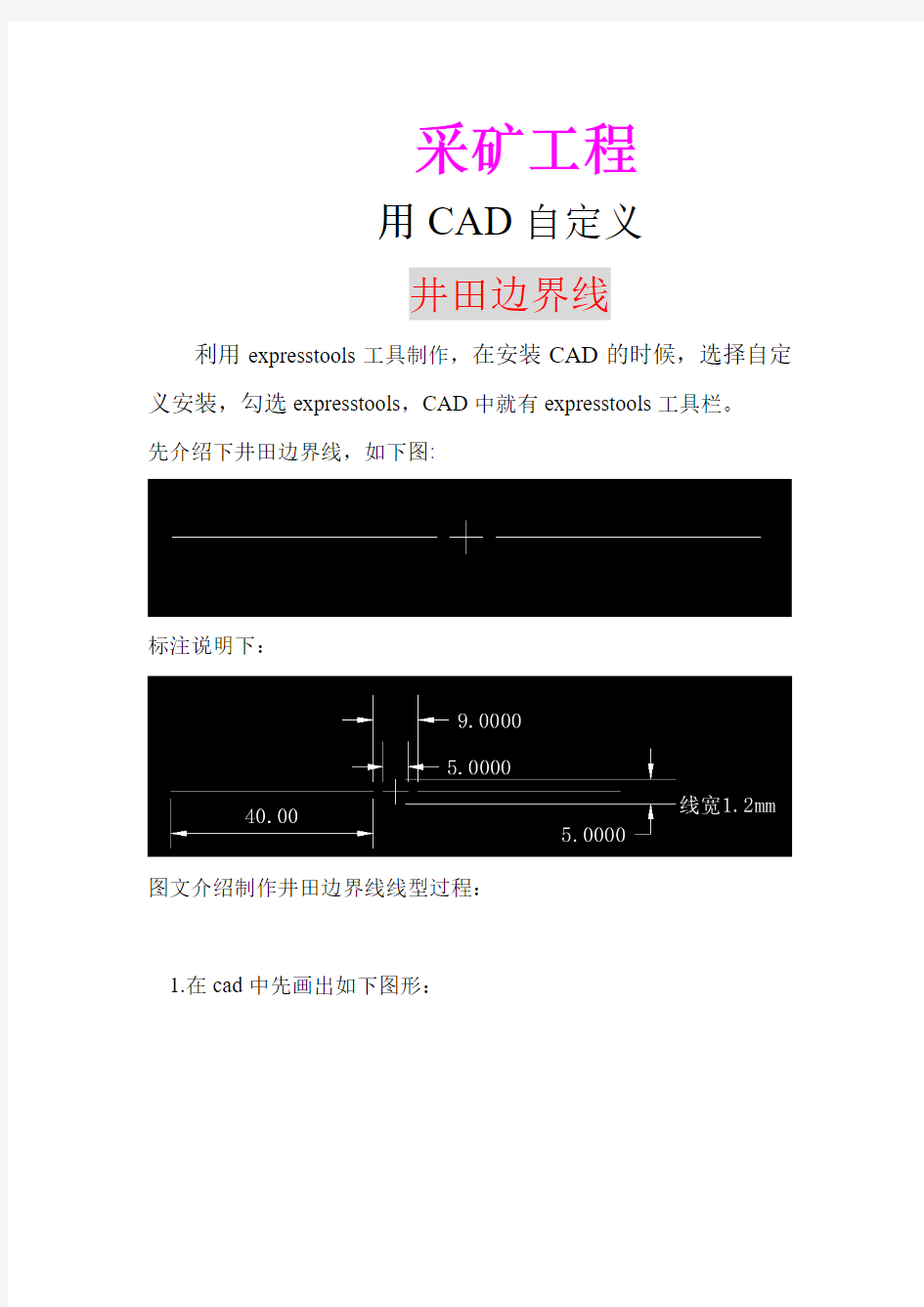
采矿工程CAD自定义井田边界线
- 格式:doc
- 大小:375.00 KB
- 文档页数:12
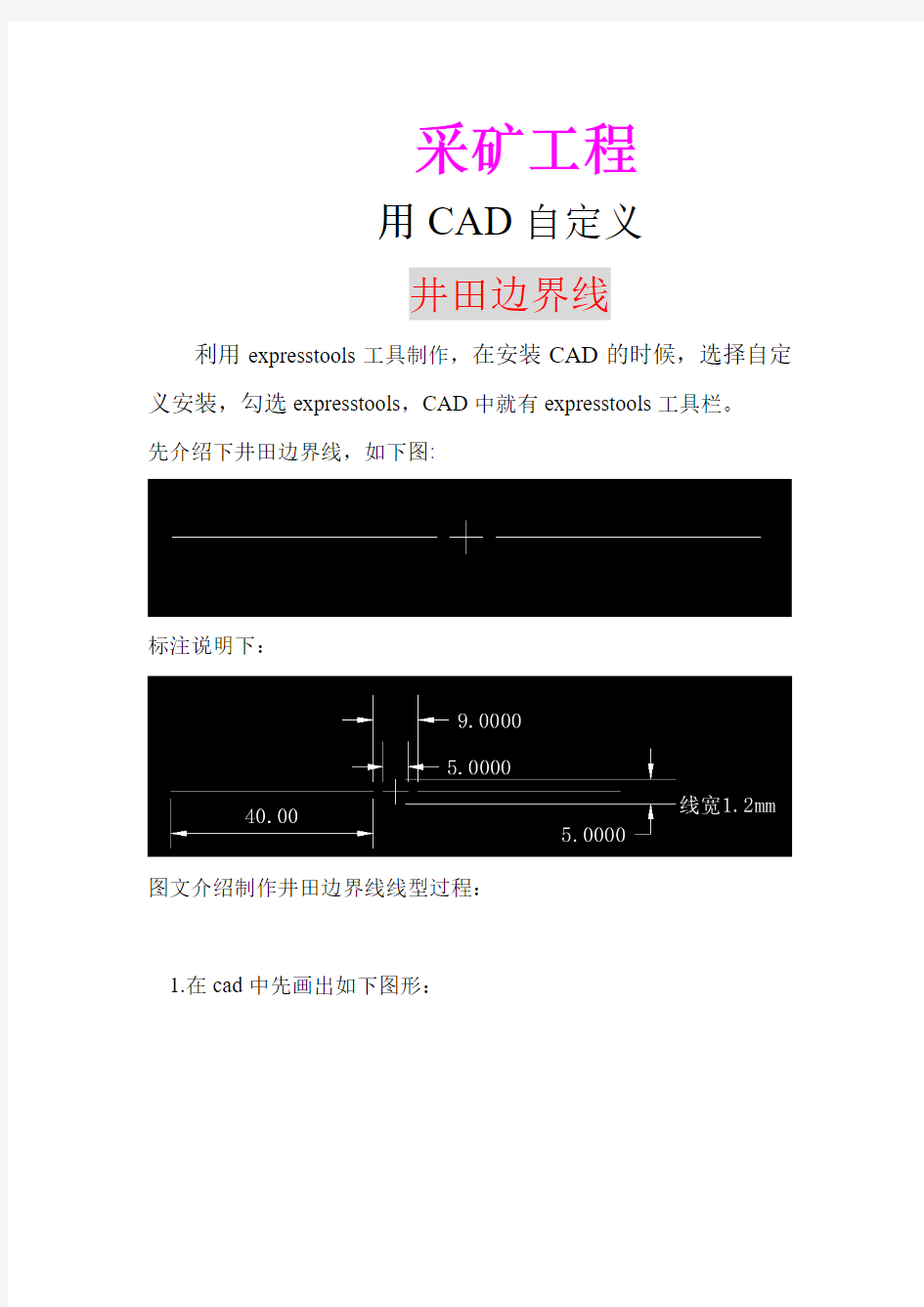
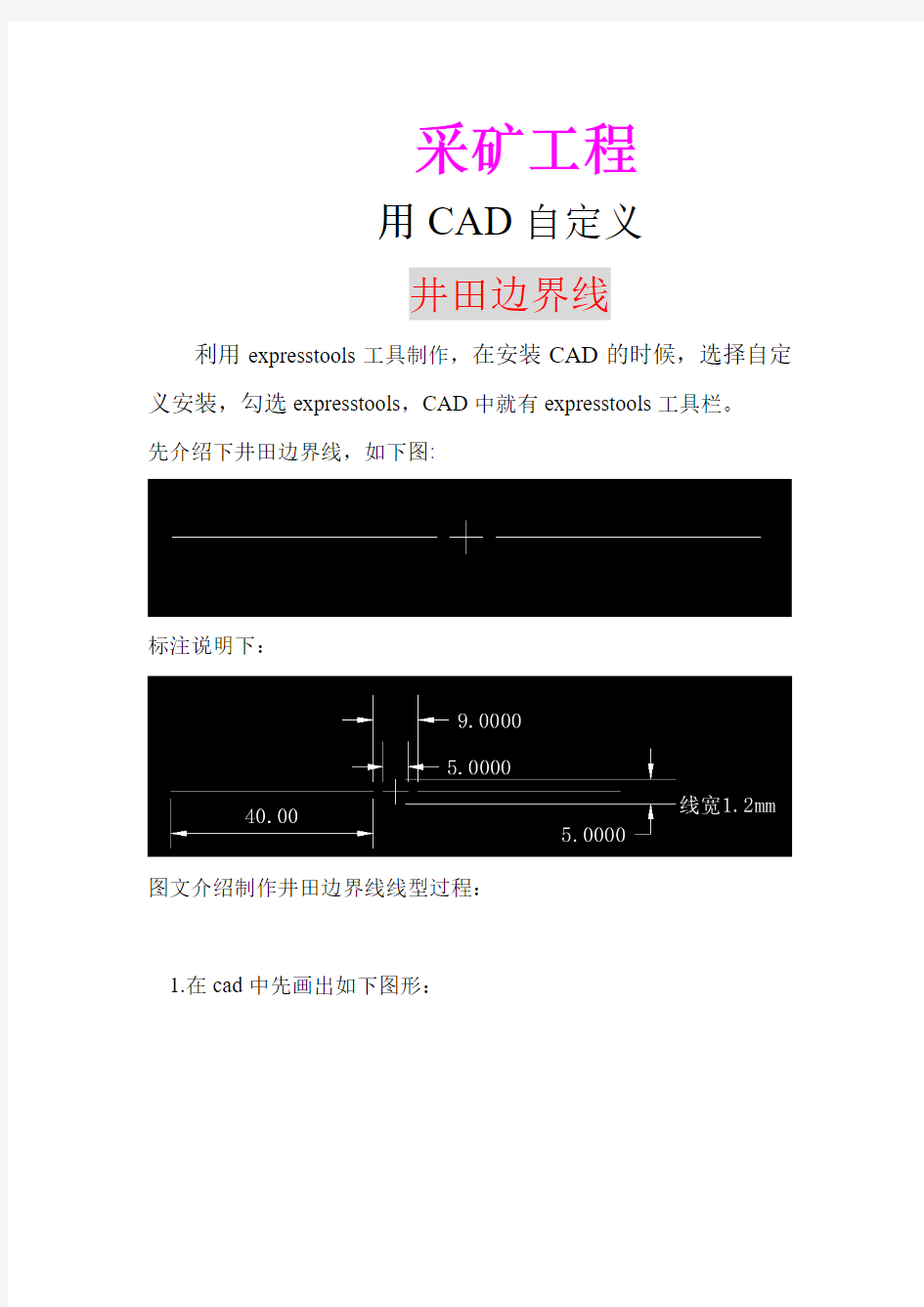
采矿工程
用CAD自定义
井田边界线
利用expresstools工具制作,在安装CAD的时候,选择自定义安装,勾选expresstools,CAD中就有expresstools工具栏。
先介绍下井田边界线,如下图:
标注说明下:
图文介绍制作井田边界线线型过程:
1.在cad中先画出如下图形:
2.下面我们开始定义“形”(作为“型”的包含内容),点击菜单栏Expres s→Tools→MakeShape(只有在安装cad过程中选择安装了expresstools才会有这个,没有的话也不必卸载重新安装。控制面板→程序→更改,独立安装进这个工具就行了)
弹出储存对话框(这里需要提到的是,在安装autocad过程中,选择安装expresstools时,下面有一段英文说明,大意目前是只支持英文,这就提示我们所有用到这个工具的过程中,从路径到文件名都要英
文),选择储存路径,并且输入文件名。再点击“保存”
3.命令行出现“enter the name of the shape”即“输入形的名称”,这里我们输入英文状态下的“jingtian,点击回车。
4.命令行出现“enter the resolution”,即“输入矩阵的分辨率”,通过定义一个方形的矩阵来定义形,所有线、圆弧的端点必须落在矩阵内的点上,分辨率越大外形越美观。一般情况下这步直接点击回车即可。
5.命令行出现“specify insertion base point”即“选择插入基准点”,这时用鼠标选择如图位置的基准点(由对象捕捉端点准确获取)并且单击鼠标左键
6.命令行出现“选择对象”,把整个图形中,并且点击回车,文本窗口出现一些列如下文字,说明制作线型所需的形文件已经制作完成。
然后,你会在你开始所选择的储存位置中看到两个新的文件。分别是Drawing.shp和Drawing.shx。(形的定义过程中,前后有两种文件形式:.shp和.shx。.shp是文本文件,可以使用任何文本编辑器来编辑形的定义的.shp文件。在AutoCAD的命令行中用compile命令可将.shp文件编译成.shx文件。.shx文件是形供AutoCAD直接调用的文件,在用load命令调入.shx文件后,使用shape命令就可以像使用块一样插入形所描绘的图形。)
7.然后,在相应文件内新建一个文本txt文件,修改文件名(可以用中文,这个文件不是基于expresstools内使用,所以可以中文),文件扩展名改为“.lin”。如下点击“是”。
8.进入关键步骤!!!进入文本文件,开始定义线型。(除去中文字样,所有字母数字符号都在英文状态下输入!!!切记!!!
第一行中“*”号为标示符,标志一种线型定义的开始。“jingtian”为线型名。“绘制井田边界线”为线型说明。
第二行必须以A开头,表示对齐类型;“+40”表示绘40个单位长的短划线(“0”可表示点);中括号内为形定义部分,引用了一个形单元,这个形单元放在我们之前已经绘制好的名为Drawing.shx的形文件中。“jingtian”为形名称,
“C:\Users\yibeizi01\Desktop\Drawing1.shx”为形的储存路径,有的同学只写最后的文件名也可以实现最终操作,但写全最保险保险;负数“-4.5”(即-4.5)表示4.5个单位的空格(负数即代表空格)。这里需要告诉大家的是中括号内的编辑内容,以下是模块:
[Shape_name,Shape_file_name,S=scale_factor,R=rotation_angle,X=x _offset,Y=y_offset]
★说明:[形名,存放形的文件(路径),比例缩放因子,旋转角度,x方向偏移量,y方向偏移量]。Shape_name和Shape_file_name 是不能缺省的。比例缩放因子缺省默认“S=1”,旋转角度缺省默认“R=0”,x方向偏移量缺省默认“x=1”,y方向偏移量缺省默认“y=1”
保存文件并关闭即可。
9.回到cad界面。选择菜单栏→格式→线型。
弹出线型对话框
点击“加载”出现如下对话框
选择“文件”后弹出对话框,在所储存之前三个文件夹的地方找到“井田边界线.lin”文件并“打开”
然后选中“井田边界线”,点击“确定”
出现如下对话框,会出现我们自己制作的新线型!!!
10.我们检验下
好就这样做出来了。